Создание перекрестной таблицы с помощью мастера
- На втором шаге в работе мастера (рис. 10.5) необходимо указать расположение полей в создаваемой перекрестной таблице. Вам предлагается разместить поля таблицы в трех полях диалогового окна. Для перемещения полей используйте метод "перенести-и-оставить".
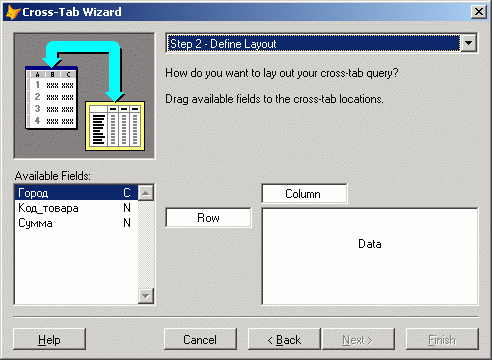
Рис. 10.5. Определение строк, столбцов и поля данных
Перенесите поле город в область Column (Колонка), поле код товара – в область Row (Ряд) и поле сумма – в область Data (Данные). После этого диалоговое окно будет выглядеть так, как показано на рис. 10.6. Нажмите кнопку Next (Далее) для перехода к следующему шагу.
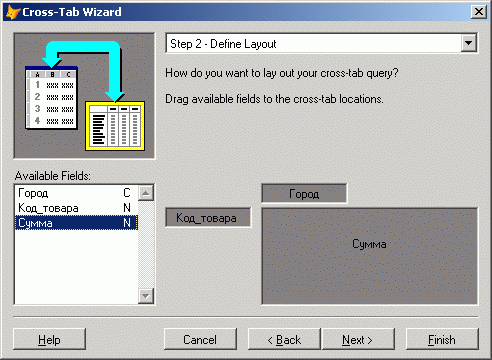
Рис. 10.6. Диалоговое окно после определения строк, столбцов и поля данных
